- 系统
- 教程
- 软件
- 安卓
时间:2020-08-01 来源:u小马 访问:次
光影魔术手怎么抠图?对于抠图,大家一般是使用的美图秀秀和ps,对于光影魔术抠图想都没想过,可是应该有不少朋友都在玩这个光影魔术手,光影魔术手是一款功能非常强大的图像处理软件,可以对数码照片画质进行改善及效果处理,操作简单易上手,下面小编就给大家分享使用光影魔术手抠图的操作方法,需要的小伙伴快来看看吧!
方法步骤:
一、用光影魔术手打开一张图片,选择【抠图】→【自动抠图】。
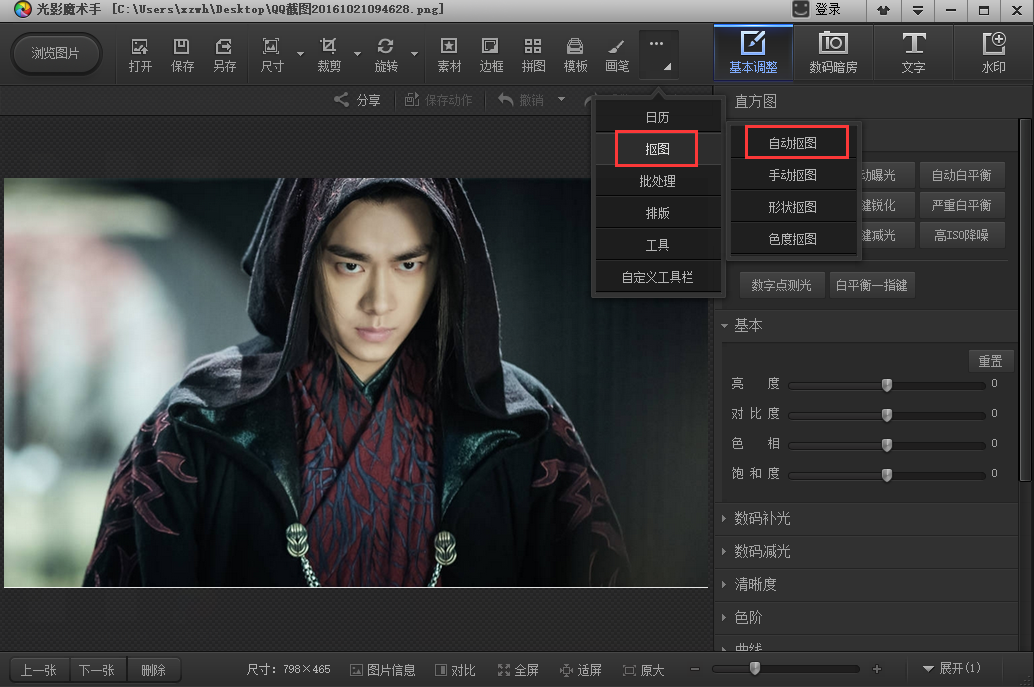
二、可以通过放大缩小来调整图片的尺寸,在右边有【选中笔】与【删除笔】两种画笔可供选择。
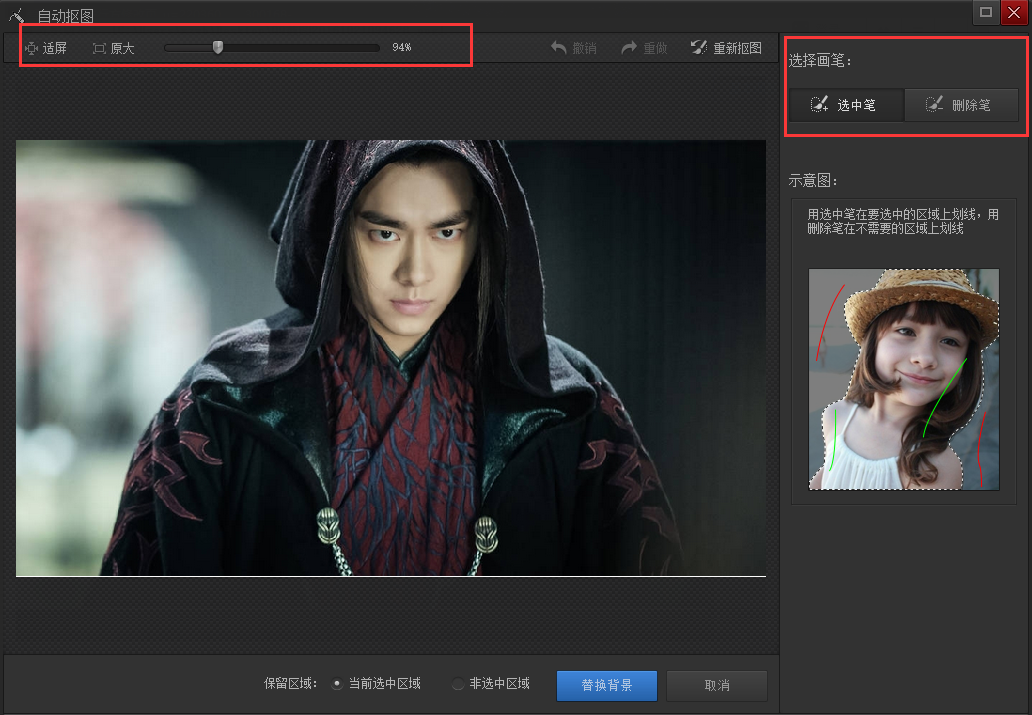
三、这里选择【选中笔】,然后将画笔移动背景中画上一笔即可,如果背景不能全部涵盖进去的话,再继续涂画没有涵盖的区域即可。其实,如果所要抠取的是一个色彩比较单一的物体的话,直接在该物体上涂画即可,
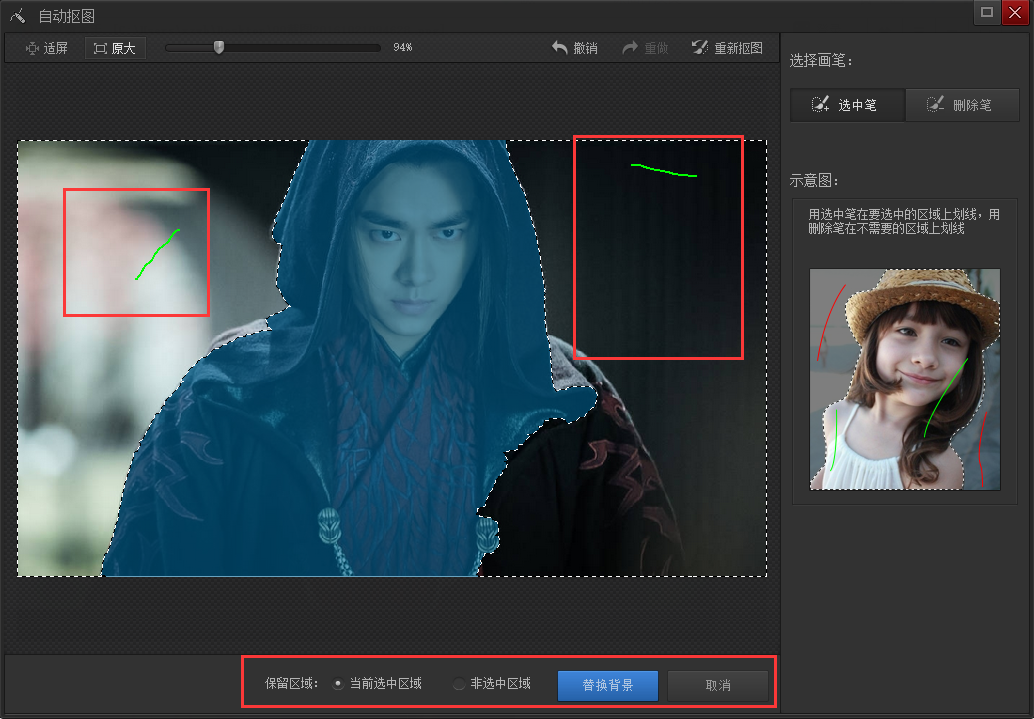
四、点击【替换背景】,在右边有各种颜色可供选择,也可以调取电脑存有的图片作为背景。
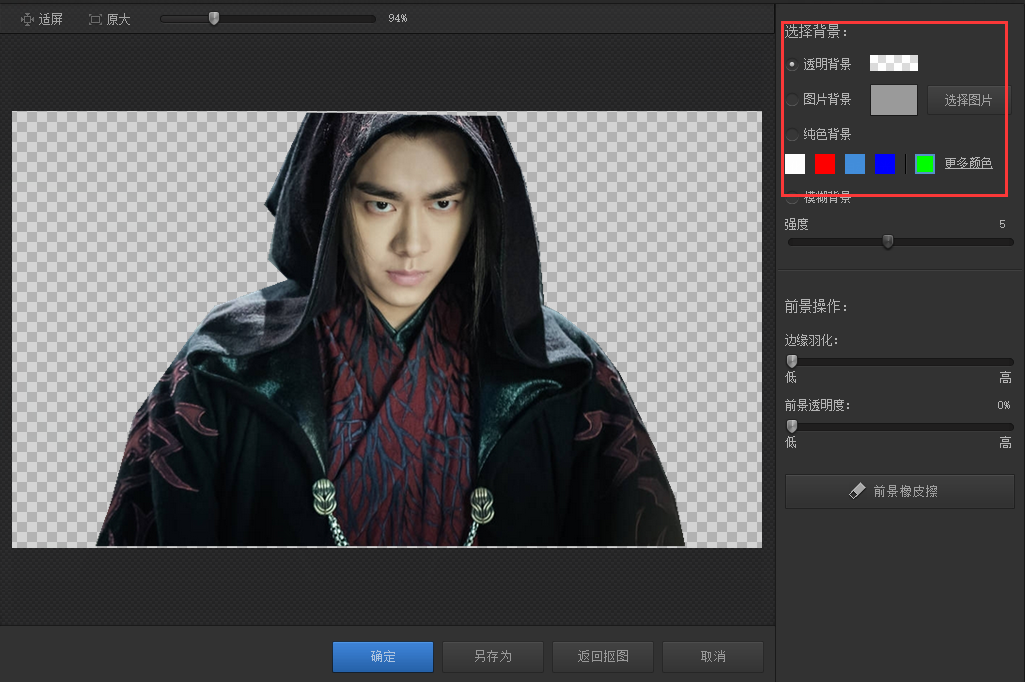
五、点击【另存为】,可以将图片保存到本地。
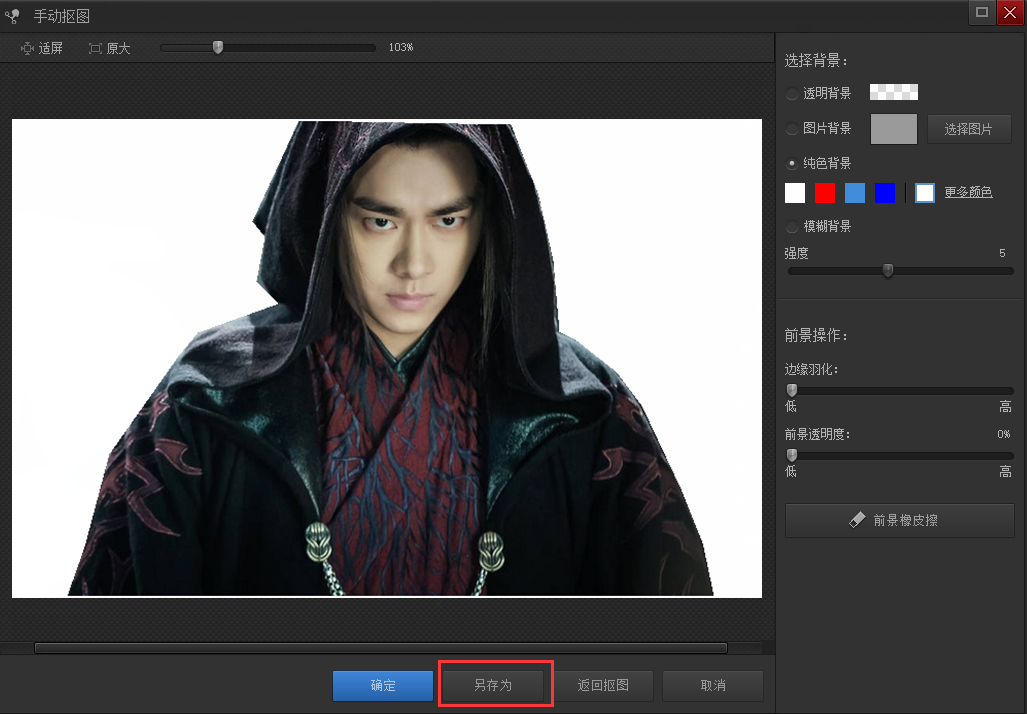
以上就是小编和大家分享的关于使用光影魔术手抠图的具体方法了,感兴趣的小伙伴可以跟着以上步骤试一试,希望以上教程可以帮到大家,关注Win10镜像官网精彩资讯教程不间断。





